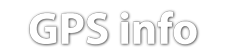Инструкция по установке карты Крыма для GPS-навигаторов Garmin
Загрузка карты в приемник производится программой MapSource. Перед загрузкой карту наобходимо разблокировать. Необходимо помнить, что купленный Вами экземпляр карты может работать только в Вашем приборе.
Установка карты на компьютер
Перед установкой карты на компьютер необходимо установить программу MapSouce. Карта поставляется в виде самораспаковывающегося архива, CMSsetupRU.exe (русские названия) или CMSsetupEN.exe (транслитерированные названия). В зависимости от прошивки Вашего приемника необходимо выбрать соответствующий экземпляр карты. Для приемников с русифицированной прошивкой используется вариант RU, для приемников с оригинальной прошивкой вариант EN.
Для того чтобы начать установку, дважды щелкните по названию выбранного Вами архива.

В процессе установки файлы карты помещаются в папку C:\Garmin\CrimeaMapSet, в реестре делаются соответствующие изменения. На один компьютер (в один прибор) может быть установлен либо русский, либо транслитерированный экземпляр карты.
Разблокировка карты
После завершения установки карты, запустите программу MapSource. Если в процессе установки не было допущено ошибок, Вы увидите следующий диалог:

Нажмите «Разблокировать» и положительно ответьте на вопрос о наличии 25-значного кода:

Подтвердите желание ввести код:

Введите 25-значный код, полученный вместе с установочным архивом:

Нажмите «Далее». Регистрировать карту нет необходимости, поскольку эта процедура применима только к картам, изготовленным компанией Garmin.

Нажмите «Close», процесс разблокировки карты завершен.
Загрузка карты в GPS приемник
Чтобы загрузить карту в GPS навигатор, необходимо подключить прибор к компьютеру, и запустить программу MapSource. Кнопками «+» и «-» добейтесь следующего изображения:

В закладке «Инструменты» выполните команду «Выбор карты». Изменившийся курсор наведите на изображенную на экране карту Крыма, и щелкните левой кнопкой мыши:

В закладке «Карты» левого окна программы MapSource появилось название crimea v-1.01 (карта Крыма), а карта окрасилась в розовый цвет. Теперь поместите курсор за желтой границей, и снова щелкните левой кнопкой мыши:

В закладке «Карты» левого окна программы MapSource добавилось название crimea elevation v-1.01 (горизонтали) и все поле карты окрасилось в розовый цвет, теперь можно загрузить карту в прибор.
В закладке «Передача» выполните команду «Записать в прибор»:

Нажмите «Передать», дождитесь завершения процесса записи карты:

Необходимо помнить, что во время загрузки все записанные ранее карты (кроме базовой) будут удалены из памяти прибора.